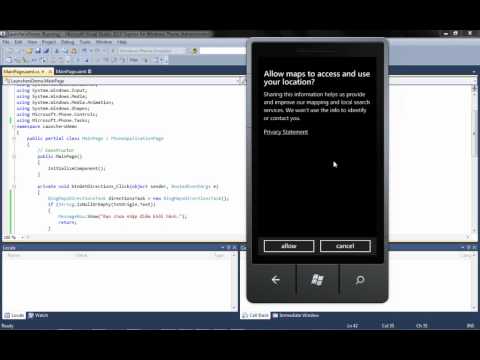Một trong những tính năng mới nhất của Windows 8 là tính khả dụng của các ứng dụng Windows Store. Hiện tại, có rất nhiều ứng dụng có sẵn và nhiều ứng dụng mới được thêm vào cửa hàng một cách thường xuyên bởi nhiều nhà phát triển trên toàn cầu. Tôi đã thấy rất nhiều người gặp sự cố khi họ không thể cài đặt các ứng dụng này. Nó sẽ cho biết ứng dụng đã không cài đặt được hoặc bạn có thể thấy trạng thái đang chờ xử lý trong một thời gian dài. Sau một số nghiên cứu, tôi thấy rằng có hai phương pháp chủ yếu đã được chứng minh để giải quyết vấn đề này. Trong bài viết này, chúng ta sẽ thảo luận về hai phương pháp đó.
Không thể cập nhật ứng dụng Windows Store
Phương pháp 1
Trong phương pháp này, chúng tôi sẽ chạy quảng cáo gốc Trình khắc phục sự cố Windows Update để khắc phục sự cố này. Chúng ta phải chạy “ Khắc phục sự cố với Windows Update ”Để khắc phục sự cố này. Đây là cách
Chuyển đến màn hình Giao diện người dùng hiện đại của Windows và nhập vào Kiểm soát và nhấp vào Bảng điều khiển (hoặc) Bấm Win + R mở Chạy và nhập Điều khiển và hãy nhấn ĐƯỢC.

Dưới " Hệ thống và bảo mật" bấm vào " Tìm và khắc phục sự cố ”.

Có bấm vào “ Khắc phục sự cố với Windows Update ”.

Bây giờ chỉ cần làm theo hướng dẫn. Một khi nó hoàn thành nó hoạt động, khởi động lại hệ thống và kiểm tra nó một lần nữa.
Ứng dụng Windows Store sẽ không cập nhật
Phương pháp 2
Phương pháp tiếp theo là loại trừ bất kỳ xung đột Tường lửa hoặc ứng dụng của bên thứ ba nào. Để làm như vậy bạn cần khởi động lại hệ thống trong Khởi động chọn lọc hoặc Khởi động chẩn đoán. Dưới đây là cách thực hiện:
- nhấn Win + R mở Chạy và nhập MSCONFIG
- Trong tab General chọn “ Chọn lọc Khởi động ”Và bỏ chọn“ Tải các mục khởi động ”.

Bây giờ hãy nhấp vào “ Dịch vụ” và bỏ chọn “ Ẩn tất cả các dịch vụ của Microsoft ”.

- Bấm vào " Vô hiệu hóa tất cả ”Sau đó chỉ cần kiểm tra bộ điều hợp không dây của bạn.
- Nếu bạn không chắc chắn bộ điều hợp WiFi của mình là gì thì hãy nhấn Win + R mở Chạy và nhập MSINFO32.
- Sau đó mở rộng Components -> Network -> Adapter và ở bên phải bạn sẽ tìm thấy nó.

- Bây giờ bấm OK và khởi động lại hệ thống của bạn và kiểm tra nó.
- Sau khi hoàn tất, bạn có thể chuyển nó trở lại thành “ Khởi động bình thường ”

Nếu không có bước nào hoạt động, vui lòng đăng nó trong diễn đàn của chúng tôi, chúng tôi sẽ rất sẵn lòng trợ giúp bạn.
Kiểm tra điều này nếu bạn không thể cài đặt ứng dụng từ Windows 8 Store.
Chúng tôi đã viết một vài bài viết sẽ giúp bạn gỡ rối các sự cố ứng dụng Windows Store:
- Trình khắc phục sự cố ứng dụng Windows 8
- Lỗi 0x80073cf9 trong khi cài đặt ứng dụng từ Windows Store trong Windows 8
- Mã lỗi 0x8024600e Khi cố gắng cài đặt hoặc cập nhật ứng dụng cửa hàng Windows
- Ứng dụng Windows 8 Metro Crashes & Freezes ngẫu nhiên
- Khắc phục: Các ứng dụng Windows Store gặp sự cố trong Windows 8, bằng cách thực hiện Xóa sạch bằng PowerShell
- Đặt lại bộ nhớ cache của Windows Store trong Windows 8 | 8.1
- Các ứng dụng Windows 8 không hoạt động? - Sửa chữa ứng dụng Windows 8
- Khắc phục: Windows 8 lát không hoạt động.